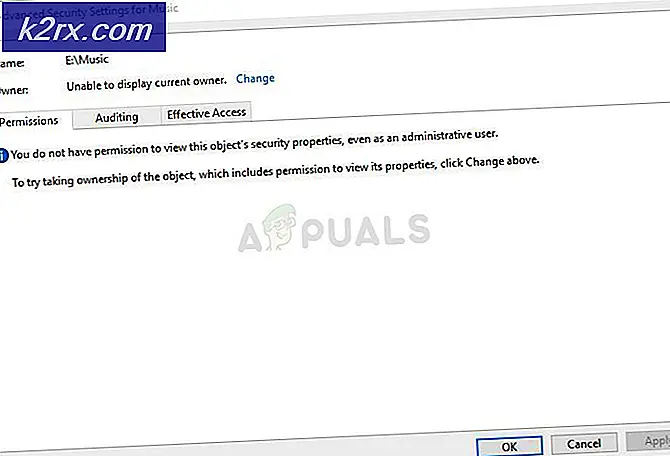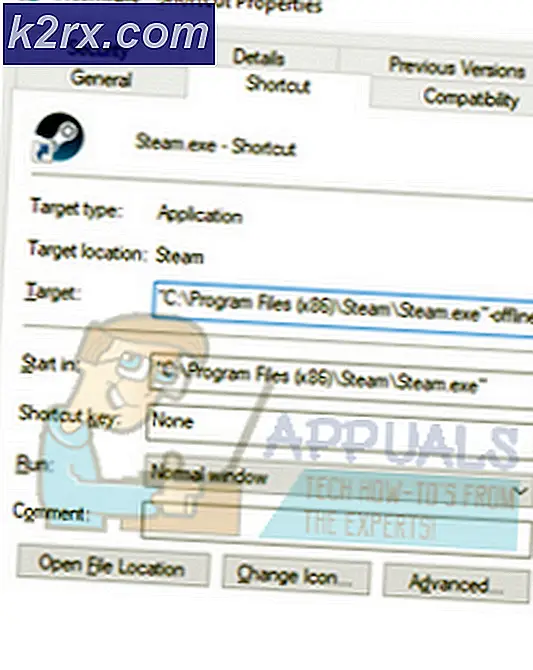Slik aktiverer du skjult Facebook App Engineer-menyen på Android
Det kan komme som en overraskelse at Facebook-appen har en skjult meny som kan låses opp. Denne menyen brukes vanligvis av Facebook-ingeniører for feilsøking og testing, men den har en rekke nyttige alternativer for gjennomsnittlige brukere.
Denne veiledningen vil gå deg gjennom å låse opp skjult meny i Facebook, og utheve de mest relevante alternativene for deg å tinker med. Vær oppmerksom på at denne veiledningen krever at du har en rotfestet enhet og ADB på datamaskinen. Du kan søke Appuals for en rotguide for enheten din, og les denne veiledningen om hvordan du installerer ADB på Windows.
ADB-metoden
- Kontroller at USB-feilsøking er aktivert på enheten. Dette kan gjøres ved å gå til Innstillinger> Om telefon> trykk på Bygg nummer 7 ganger til Developer Mode er bekreftet. Deretter går du til Innstillinger> Utvikleralternativer> aktiver USB-feilsøking. Dette gjør det mulig for enheten å kommunisere korrekt med ADB-grensesnittet på PCen.
- Når Minimal ADB og Fastboot er riktig konfigurert på datamaskinen, bør du holde Shift + høyreklikk inne i hoved ADB-mappen. Velg Åpne kommandovindu her. Linux- eller Mac-brukere kan forordre adb-shell-kommandoen nedenfor med katalogen for den viktigste ADB-binære.
- Koble nå enheten til PCen, og gi tilgang til ADB-feilsøking når du blir bedt om det. Hvis vellykket, skriv følgende kommandoer i ADB-kommandostasjonen på din PC:
Adb shell
su
- Telefonen din vil be deg om å gi superbruker tilgang til skallet på enheten din, så godta det for å fortsette. Skriv deretter inn i ADB-terminalen på din PC:
Jeg starter -n com.facebook.katana / com.facebook.katana.internsettingsactivity.InternSettingsActivity
Den skjulte Facebook-ingeniørmenyen bør åpnes på telefonen.
PRO TIPS: Hvis problemet er med datamaskinen eller en bærbar PC / notatbok, bør du prøve å bruke Reimage Plus-programvaren som kan skanne arkiver og erstatte skadede og manglende filer. Dette fungerer i de fleste tilfeller der problemet er oppstått på grunn av systemkorrupsjon. Du kan laste ned Reimage Plus ved å klikke herTerminal App Metoden
- Last ned og installer en terminal app etter eget valg på enheten. Jeg anbefaler enten Terminal Emulator eller Termux.
- Start terminalappen på enheten, og skriv inn følgende kommandoer:
su
Jeg starter -n com.facebook.katana / com.facebook.katana.internsettingsactivity.InternSettingsActivity
Dette vil starte den skjulte Facebook-ingeniørmodusen på telefonen din også.
For å gjøre den skjulte menyen alltid tilgjengelig, så du ikke trenger å gjenta trinnene ovenfor, bare bla ned til Gatekeeper Override i skjult meny. Pek på den og klikk deretter på søkepolisholdere, og skriv intern uten anførselstegn. Klikk nå på feltet som sier messenger_internal_prefs_android, og det bør endres til JA .
Slik fungerer dette:
Hva vi egentlig gjør, bruker en kommandoterminal til å tvinge lanseringen av InternSettingsActivity, som er en skjult intern aktivitet fra Facebook-appen. Det kan ikke nås normalt fra tredjepartsapper. Fordi denne menyen er ment for ingeniører og utviklere fra Facebook, er det mange alternativer du kan tinker med, så vær forsiktig. De beste som skal leke med er:
Datasparer
Dette gir deg mulighet til å sette inn en datanettingsskjerm, spesielt for Facebook-appen. Dette kan være svært nyttig hvis du surfer Facebook mye på en måling av dataforbindelse, fordi Facebook raskt kan konsumere mye data lasting av videoer og bilder mens du ruller. Så i utgangspunktet med Data Saver-alternativet, angir du bare grenseverdien for Facebook-appen, og det vil slutte å overføre data når det rammer grensen. Du kan tilbakestille disken hvis du vil fortsette å laste inn bilder og videoer i Facebook.
Video Stats
Du kan angi standard videoinnstillinger for å spille av videoer på Facebook, for eksempel bitrate og andre alternativer. Du kan også aktivere video logging, dempet videoer og tvinge autoplay med noen flere alternativer enn de vanlige autoplay-alternativene som finnes i den vanlige Facebook-appinnstillingsmenyen.
Force App Update
Dette gjør tilsynelatende det som står, men selv om den laster ned den nyeste versjonen av appen, prøver Android ikke å installere pakken. Det er enten en ninja-oppdatering, eller funksjonen er ødelagt / deaktivert.
PRO TIPS: Hvis problemet er med datamaskinen eller en bærbar PC / notatbok, bør du prøve å bruke Reimage Plus-programvaren som kan skanne arkiver og erstatte skadede og manglende filer. Dette fungerer i de fleste tilfeller der problemet er oppstått på grunn av systemkorrupsjon. Du kan laste ned Reimage Plus ved å klikke her